Apple Watch i jego zdolność do korzystania z różnych komplikacji mogą naprawdę dostarczyć wszystkich potrzebnych informacji na pierwszy rzut oka. Obejmuje to możliwość sprawdzania pogody bez otwierania aplikacji na zegarku lub iPhonie. Ale jeśli Apple Watch Weather nie aktualizuje się, nie masz pecha, ponieważ istnieje kilka różnych wskazówek dotyczących rozwiązywania problemów, które możesz wypróbować.
Zawartość
- Powiązane czytanie
- Włącz mobilny dostęp do danych
- Uruchom ponownie iPhone'a i Apple Watch
- Włącz dostęp do lokalizacji
- odświeżanie aplikacji w tle
- Odinstaluj i ponownie zainstaluj aplikacje
-
Sprawdź dostępność aktualizacji oprogramowania
- Powiązane posty:
Powiązane czytanie
- Pierwsze rzeczy do zrobienia z Apple Watch Series 7
- Apple Watch Series 7 Wskazówki i porady
- Zegarek Apple nie działa? Rozwiąż swoje problemy już dziś
- Jak rozjaśnić ekran Apple Watch
- Jak podłączyć zegarek Apple do Fitbit
Włącz mobilny dostęp do danych
Jeśli nie masz zegarka Apple Watch z obsługą sieci komórkowych, pierwszą rzeczą, którą chcesz zrobić, jest upewnienie się, że zegarek ma dostęp do danych Twojego iPhone'a. Oto, jak włączyć mobilny dostęp do danych, jeśli Apple Watch Weather nie aktualizuje się.
- Otworzyć Ustawienia na iPhonie.
- Przewiń w dół i dotknij Pogoda.
- Dotknij przełącznika obok Dane komórkowe aby umożliwić dostęp.
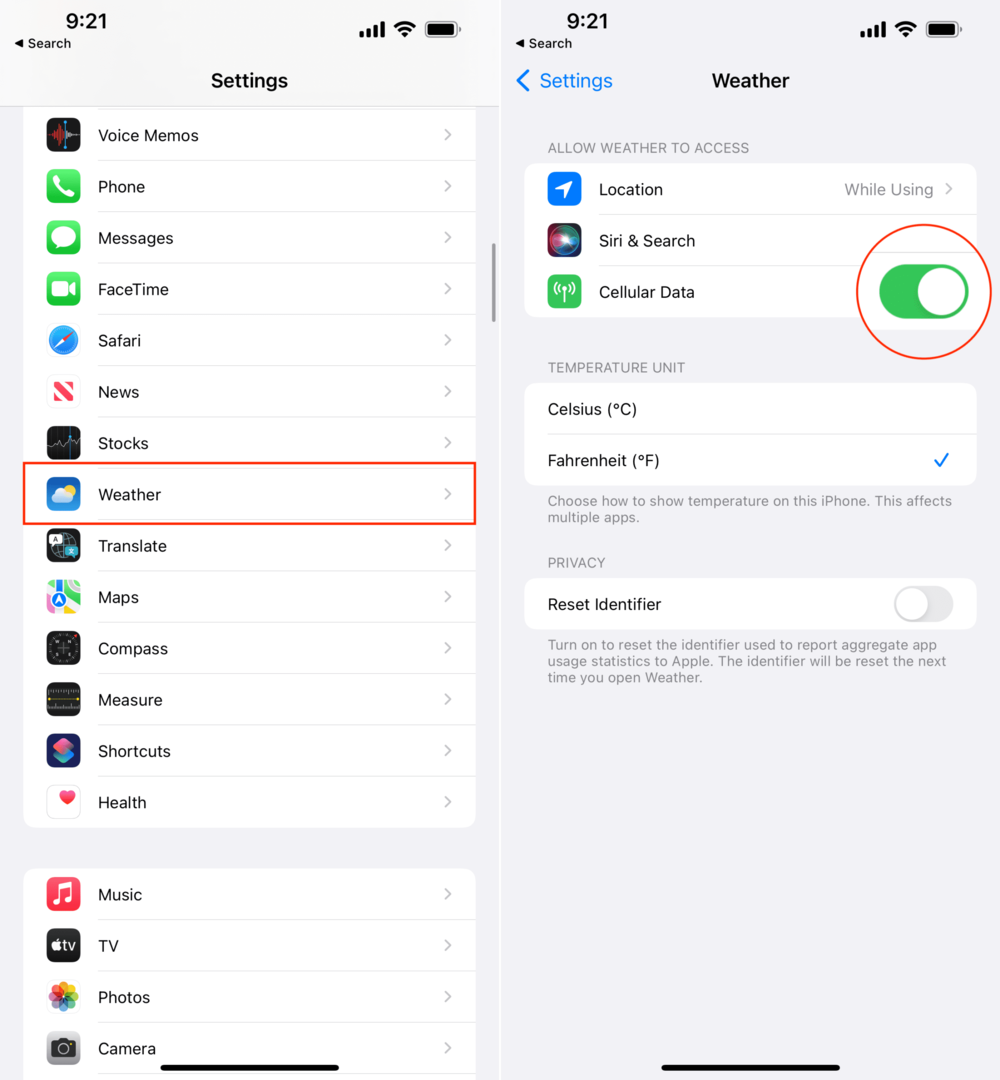
Po włączeniu aplikacja Pogoda na zegarku Apple Watch powinna automatycznie aktualizować się o najnowsze informacje. Jeśli nie, będziesz chciał wykonać następną serię kroków.
Uruchom ponownie iPhone'a i Apple Watch
Ilekroć coś nie działa na Twoim iPhonie lub Apple Watch, następnym krokiem jest po prostu ponowne uruchomienie. Poniższe kroki przeprowadzą Cię przez proces ponownego uruchamiania iPhone'a i Apple Watch.
- Na iPhonie naciśnij i przytrzymaj Przycisk boczny oraz Ściszanie przycisk w tym samym czasie.
- Gdy pojawi się suwak mocy, przesuń, aby wyłączyć.
- Naciśnij i przytrzymaj Przycisk boczny aż pojawi się logo Apple.
- Uwolnienie przycisk boczny.
- Z zegarka Apple Watch, Nacisnij i przytrzymaj ten przycisk boczny.
- Przeciągnij suwak menu zasilania wyłączyć zegarek.
- Nacisnij i przytrzymaj przycisk boczny, aż pojawi się logo Apple.
- Uwolnienie przycisk boczny.
Po ponownym uruchomieniu obu urządzeń upewnij się, że są one połączone. Następnie dwukrotnie sprawdź aplikację lub widżet Pogoda, aby upewnić się, że został zaktualizowany.
Włącz dostęp do lokalizacji
Jednym z powodów braku aktualizacji Apple Watch Weather może być dostęp do lokalizacji. Jeśli aplikacja nie ma odpowiednich uprawnień, nie zobaczysz regularnych aktualizacji, których możesz się spodziewać. Oto jak włączyć dostęp do lokalizacji w aplikacji Pogoda.
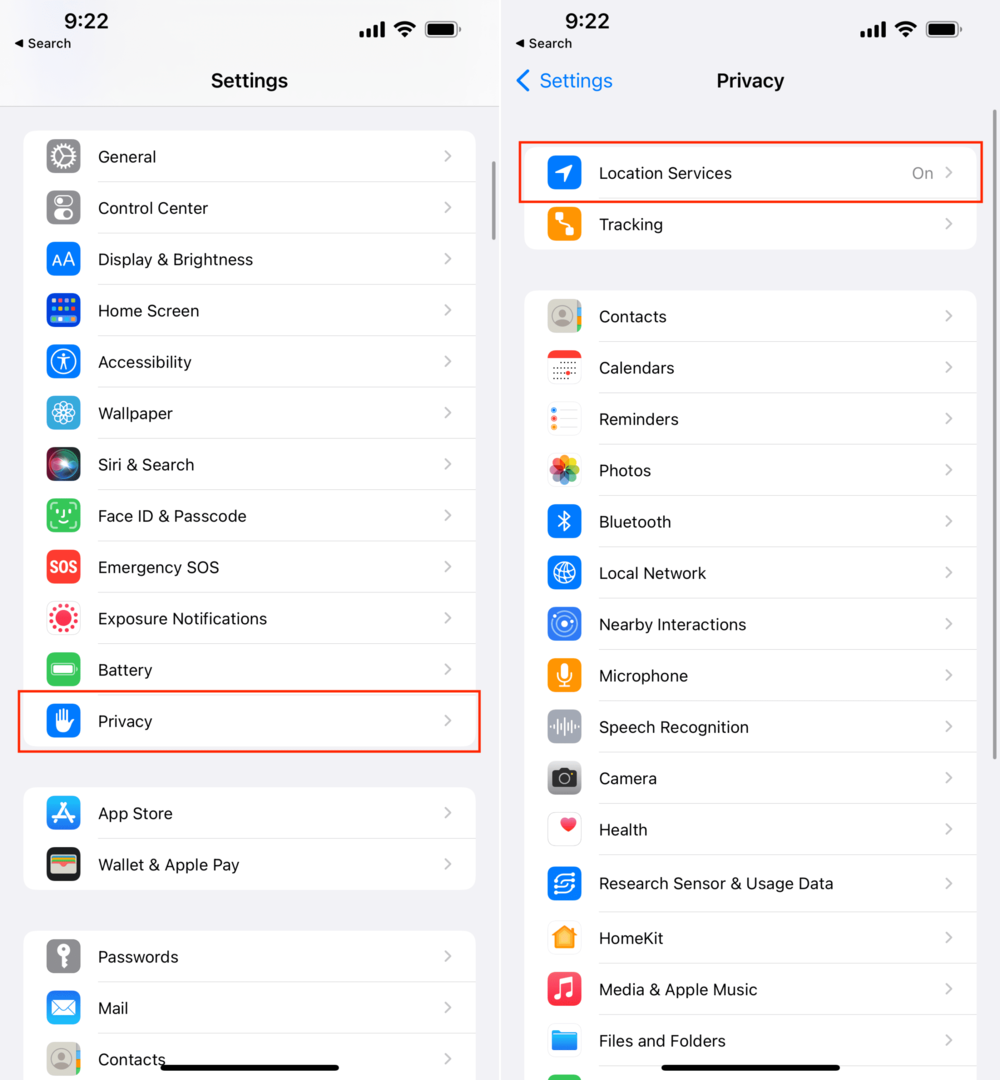
- Otworzyć Ustawienia na iPhonie.
- Przewiń w dół i dotknij Prywatność.
- Uzyskiwać Usługi lokalizacyjne na górze strony.
- Przewiń w dół, aż dojdziesz Pogoda i wybierz go.
- Pod Zezwól na dostęp do lokalizacji, uzyskiwać Zawsze.
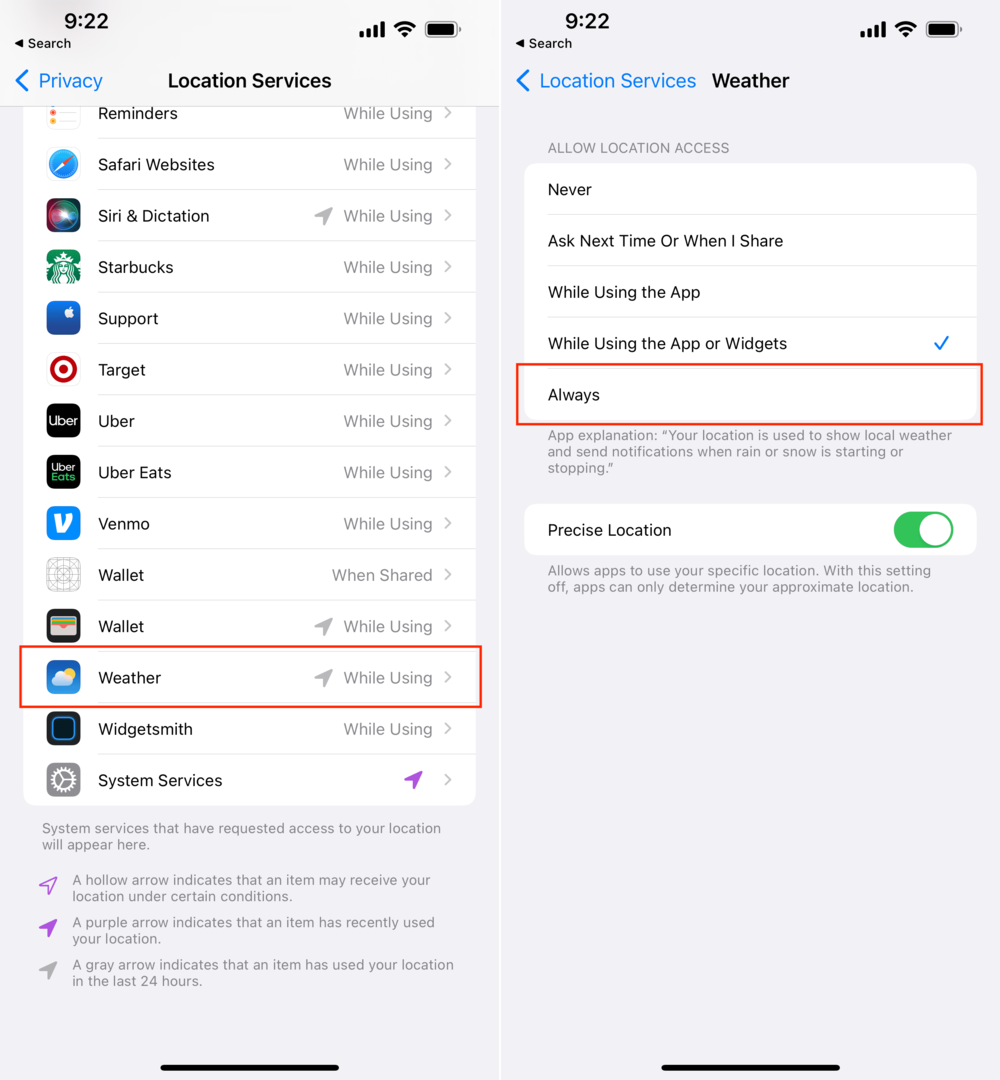
Przypominamy, że chociaż „zawsze” zapewnianie aplikacji dostępu do lokalizacji zapewni jej prawidłową aktualizację, oznacza to również, że możesz zaobserwować gorszy czas pracy na baterii. Ponieważ aplikacja zawsze szuka nowych informacji, może to spowodować zużycie baterii, co oznacza, że będziesz musiał ją ponownie naładować wcześniej, niż się spodziewałeś.
odświeżanie aplikacji w tle
Mówiąc o umożliwieniu stałego dostępu do lokalizacji, innym sposobem upewnienia się, że aplikacja Pogoda faktycznie się synchronizuje, jest włączenie odświeżania aplikacji w tle. W ten sposób aplikacja automatycznie odświeży się w tle, dostarczając najbardziej aktualnych informacji, gdy tylko staną się dostępne.
- Otworzyć Zegarek na iPhonie.
- Uzyskiwać Ogólny.
- Przewiń w dół i dotknij odświeżanie aplikacji w tle.
- Przewiń w dół i dotknij przełącznika obok Pogoda.
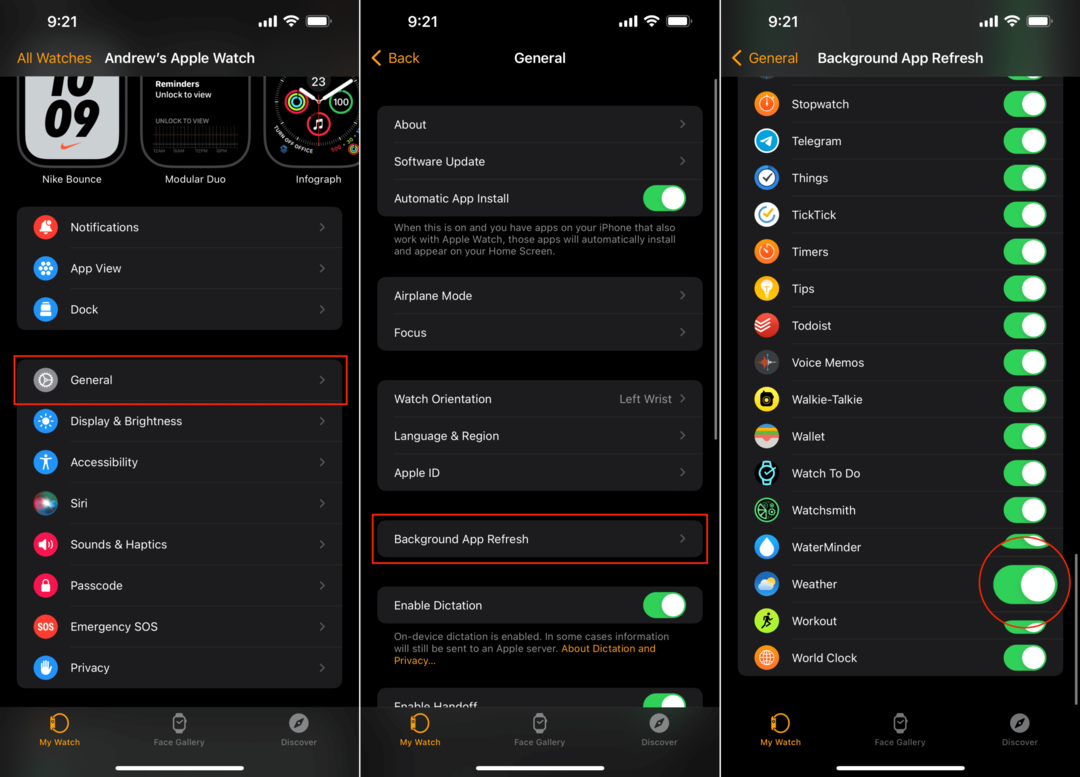
Możesz to również zrobić bezpośrednio z Apple Watch, jeśli nie chcesz wyjmować iPhone'a.
- Na zegarku Apple Watch otwórz Ustawienia aplikacja.
- Uzyskiwać Ogólny.
- Przewiń w dół i dotknij odświeżanie aplikacji w tle.
- Przewiń, aż dojdziesz do Pogoda.
- Dotknij przełącznika obok Pogoda aby włączyć odświeżanie aplikacji w tle.
Odinstaluj i ponownie zainstaluj aplikacje
Jeśli przeszedłeś przez różne opcje rozwiązywania problemów z tej listy i jesteś coraz bardziej sfrustrowany, nie tracisz nadziei. Jeszcze jedną opcją, którą masz, jest po prostu usunięcie aplikacji Pogoda, a następnie jej ponowne zainstalowanie. W ostatnich latach Apple wprowadzał własne aplikacje do App Store, umożliwiając użytkownikom usuwanie tych, których nie chcą używać. Ale pozwala to również Apple na dostarczanie aktualizacji do określonych aplikacji, w przeciwieństwie do czekania na uwzględnienie aktualizacji w wydaniu iOS.
Oto jak możesz odinstalować i ponownie zainstalować aplikację Pogoda:
- Znajdź Pogoda na iPhonie.
- Nacisnij i przytrzymaj ikonę pogody, aż wejdziesz w „tryb drgania”.
- Stuknij w x w lewym górnym rogu.
- Potwierdzać że chcesz usunąć aplikację.
Następnie będziesz mógł otworzyć App Store i ponownie pobrać aplikację Pogoda. Po prostu wyszukaj pogodę, a własna aplikacja Apple powinna być jedną z pierwszych wymienionych opcji. Po pobraniu otwórz aplikację, podaj wszystkie niezbędne uprawnienia, a następnie upewnij się, że jest dostępna na Twoim Apple Watch.
Sprawdź dostępność aktualizacji oprogramowania
Na koniec, ale na pewno nie mniej ważne, możesz chcieć sprawdzić dostępność aktualizacji oprogramowania. W większości przypadków aplikacje przestają działać poprawnie, ponieważ istnieje aktualizacja, którą należy zastosować, a być może nawet nie wiedziałeś, że tam jest. Oto jak możesz sprawdzić dostępność aktualizacji oprogramowania na swoim iPhonie:
- Otworzyć Ustawienia na iPhonie.
- Uzyskiwać Ogólny.
- Wybierz Aktualizacja oprogramowania.
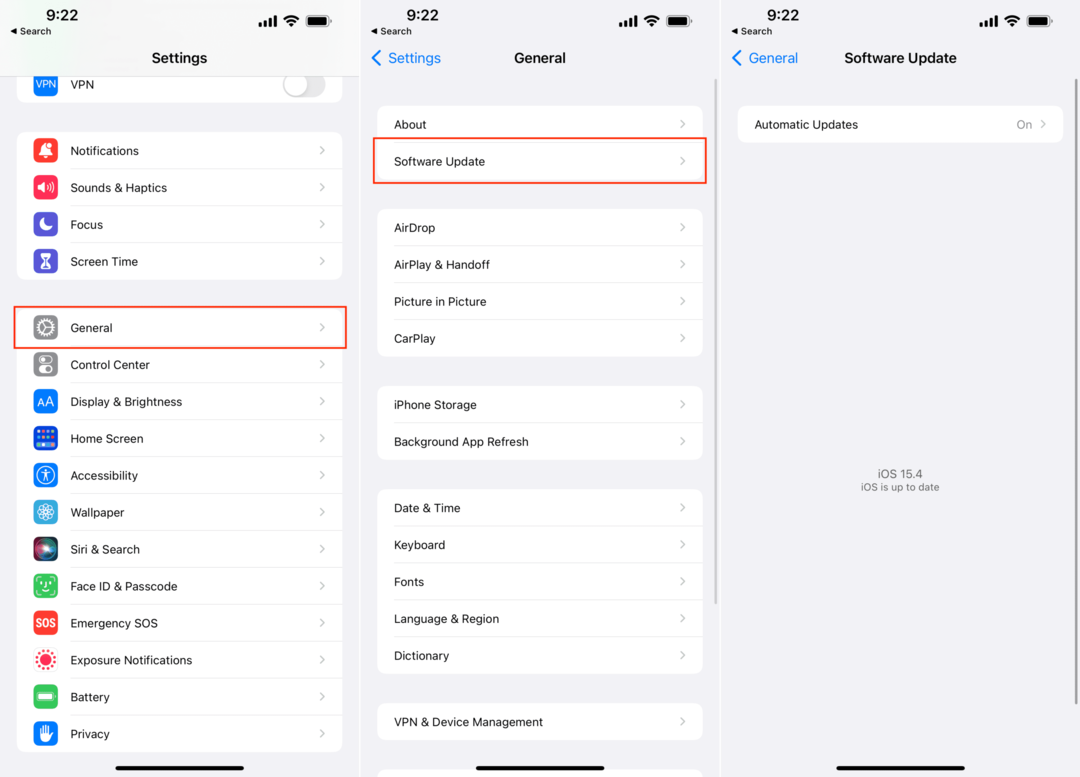
Jeśli aktualizacja jest dostępna, dotknij Ściągnij i zainstaluj przycisk. W zależności od połączenia internetowego i rozmiaru aktualizacji pobranie aktualizacji może zająć trochę czasu. Stamtąd Twój iPhone powinien automatycznie zainstalować aktualizację, po prostu upewnij się, że pozostało co najmniej 50% baterii przed rozpoczęciem.
A jeśli chcesz sprawdzić dostępność aktualizacji oprogramowania dla zegarka Apple Watch, wykonaj następujące czynności:
- Otworzyć Zegarek na iPhonie.
- Uzyskiwać Ogólny.
- Uzyskiwać Aktualizacja oprogramowania.
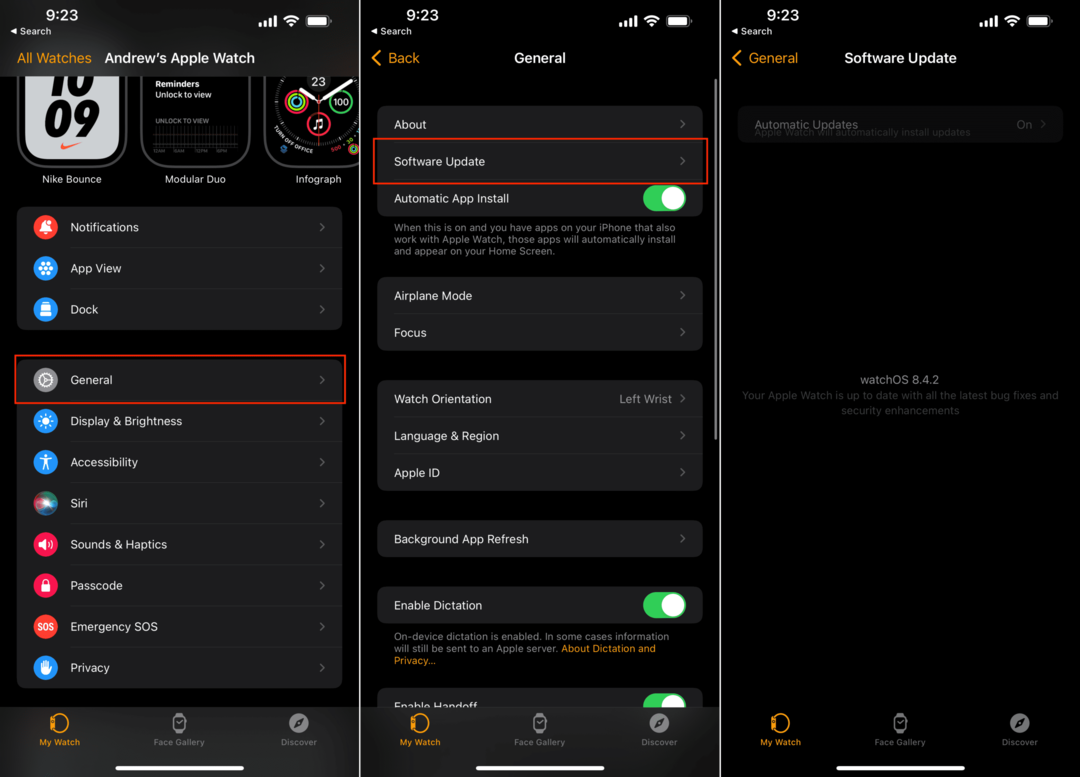
Jak można się spodziewać, te same zasady dotyczą zegarka Apple Watch. Jednak w przeciwieństwie do iPhone'a, zegarek Apple Watch musi być umieszczony na ładowarce podczas tego procesu. Gwarantuje to, że Twój zegarek nie wyczerpie się, a jednocześnie pozostanie połączony z iPhonem przez cały proces instalacji.
Andrew jest niezależnym pisarzem mieszkającym na wschodnim wybrzeżu Stanów Zjednoczonych.
Przez lata pisał dla różnych witryn, w tym iMore, Android Central, Phandroid i kilku innych. Teraz spędza dni pracując dla firmy HVAC, a nocami dorabia jako niezależny pisarz.